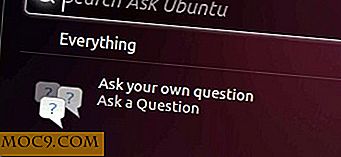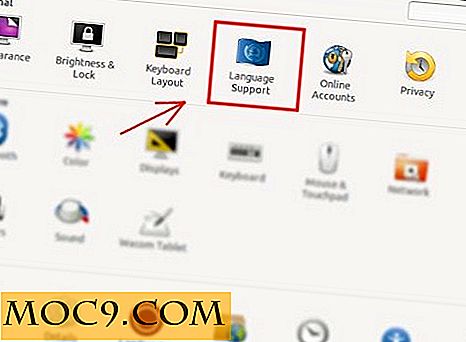KeyFreeze - En enkel app for å låse tastatur og mus uten å låse skjermen
For alle Windows-brukere er "Win + L" en praktisk snarvei for å låse systemet for å beskytte det mot uautorisert aktivitet. Så nyttig som det er, vil denne handlingen låse opp hele systemet, inkludert skjermen. Men det vil være ganger når du bare vil låse tastaturet og musen, men ikke på skjermen. Dette kan inkludere, men ikke begrenses til, å blokkere barna fra å rote med systemet mens du ser på en film, for å holde oversikt over fremdriften av en aktivitet på datamaskinen din, etc.
Uansett hva årsaken er, er det alltid en app for Windows og BlueLife KeyFreeze er en slik app som gjør oppgaven enkel og enkel.
Lås tastatur og mus, ikke skjermen
Å bruke KeyFreeze til å låse tastaturet og musen er enkelt. Først laster du ned programmet, trekker det ut på skrivebordet og utfører det. Så snart du utfører programmet, vil KeyFreeze gi deg fem sekunder mens du viser opplåsingstastene før du låser tastaturet og musen.

Så snart låsen er aktivert, kan du ikke lenger bruke tastaturet eller musen til å samhandle med systemet. Hvis du vil låse opp systemet, trykker du bare på den viste tastatursnarveien "CTRL + ALT + F." Hvis du vil låse systemet igjen, må du bare gjenbruke tastatursnarveien.

Hvis du bare vil låse enten tastaturet eller musen, høyreklikker du på KeyFreeze-ikonet på oppgavelinjen og velger det aktuelle alternativet, for eksempel "Lås tastatur" for å låse bare tastaturet og "Lås mus" for å bare låse musen.

Selv om applikasjonen er enkel, har den noen grunnleggende innstillinger som å spille lyd mens du låser eller låser opp, viser popup-vinduer, låses ved oppstart, etc. For å få tilgang til innstillingspanelet, høyreklikk på KeyFreeze-ikonet i oppgavelinjen og velg "Alternativer".

Når det er sagt, hvis du vil raskt starte KeyFreeze-programmet når du vil låse systemet, kan du opprette et enkelt AutoHotKey-skript og planlegge det for å starte det ved systemstart. For å gjøre det må du først laste ned og installere AutoHotKey-programmet.
Når du er installert, opprett et nytt tekstdokument og legg til følgende skript i filen og lagre det. Når du har lagret filen, endre navn på den til "lock.ahk" (eller hva du vil). Bare vær sikker på at du bruker ".ahk" -utvidelsen i stedet for ".txt." Ikke glem å endre applikasjonsplasseringen i henhold til hvor du har plassert KeyFreeze-programmet.
;;; Start KeyFreeze Application ^! K :: Kjør "C: \ Program Files \ KeyFreeze \ KeyFreeze.exe" retur

Hva det ovennevnte skriptet gjør er å starte KeyFreeze-programmet når du trykker på hurtigtastet "CTRL + ALT + K." Du kan selvfølgelig alltid tilpasse tastatursnarveien til dine behov. Dobbeltklikk nå på filen og test snarveien på tastaturet.
Når du er ferdig med konfigurasjonen, opprett en grunnleggende planlagt oppgave ved hjelp av oppgaveplanleggeren for å starte den ved systemstart, og du er god til å gå.
Det er alt du trenger å gjøre, og det er så enkelt å bruke KeyFreeze for å låse tastaturet og musen. Forhåpentligvis hjelper det, og gjør kommentarer nedenfor, og dele dine tanker og erfaringer om å bruke denne gratis appen for å låse systemet.